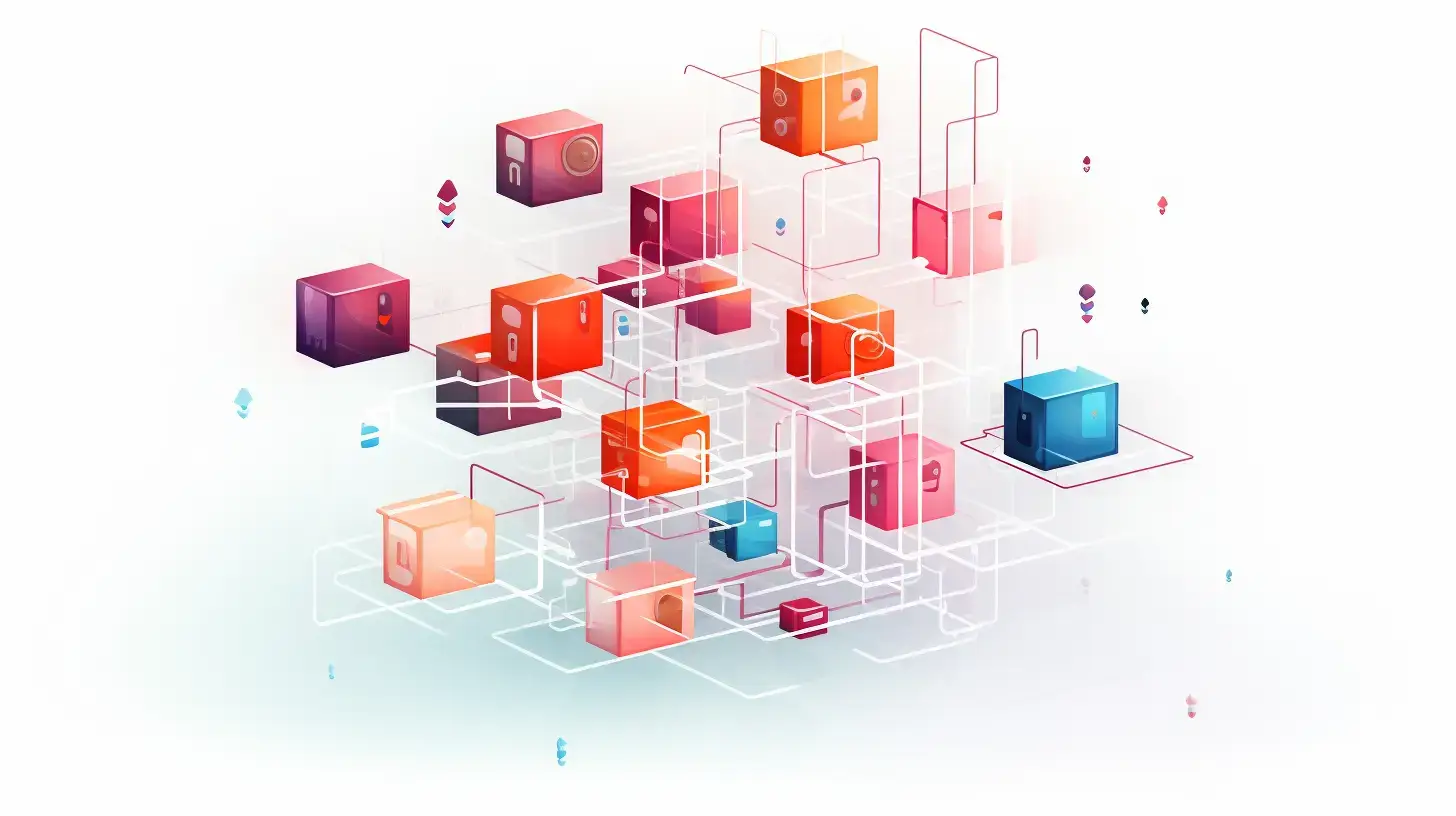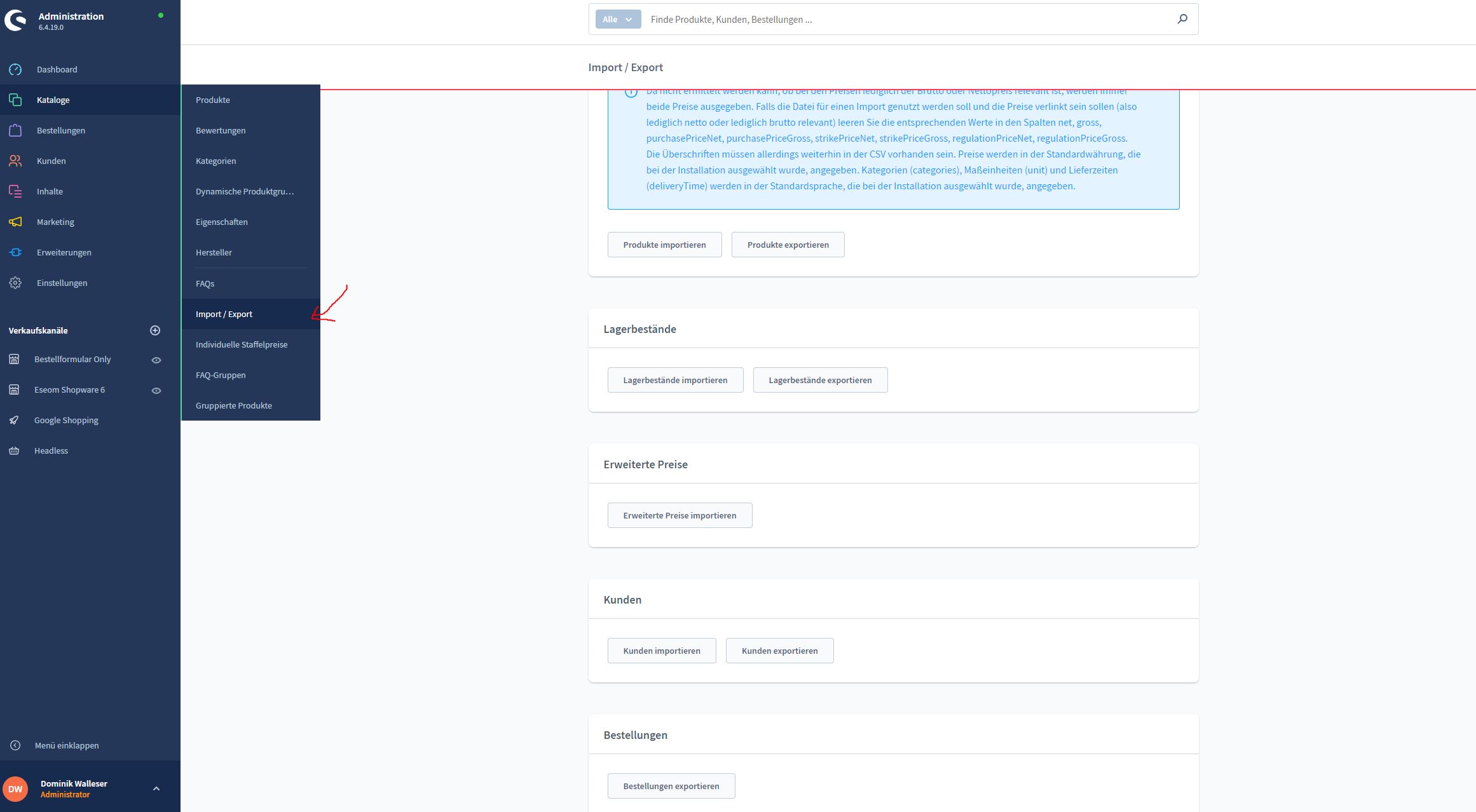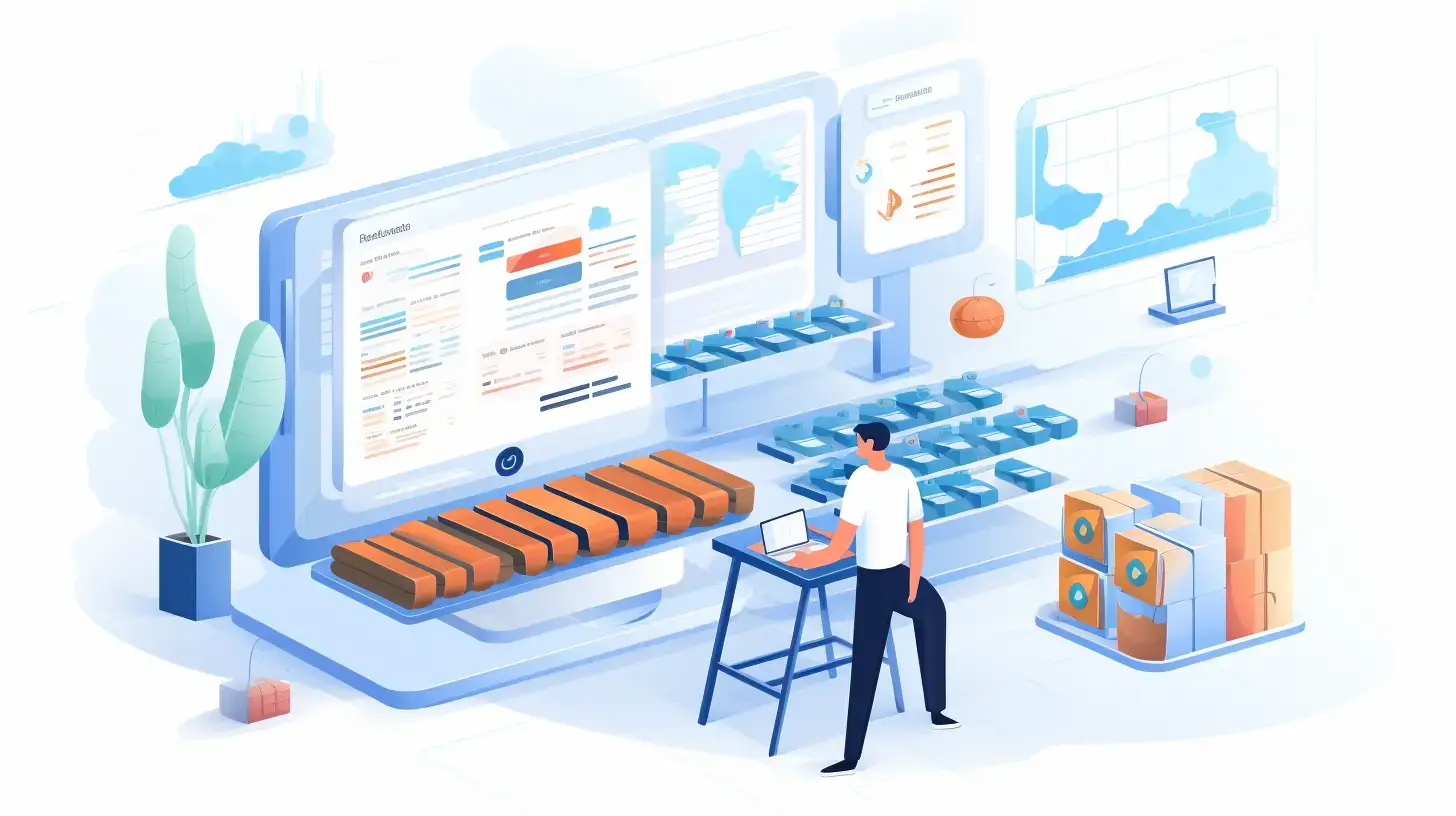1. Planung: Eine sorgfältige Planung ist unerlässlich, um sicherzustellen, dass die Migration reibungslos verläuft. Stellen Sie sicher, dass Sie alle Daten, die Sie in den neuen Shop importieren möchten, im CSV-Format exportiert haben. Machen Sie auch eine Bestandsaufnahme aller benötigten Funktionen und Features und stellen Sie sicher, dass diese im neuen Shopware 6 Shop verfügbar sind.
2. Installation von Shopware 6: Im nächsten Schritt wird Shopware 6 und die notwendigen Einstellungen auf Ihrem Server eingerichtet. Vorher muss sichergestellt werden, ob der Server die Voraussetzungen für Shopware 6 erfüllt und dass Ihr Server ausreichend Ressourcen für den Betrieb des neuen Shops bereitstellt.
3. Datenmigration: Daten des alten Shops mithilfe unseres Import-Plugins in den neuen Shopware 6 Shop importieren. Stellen Sie sicher, dass alle Daten korrekt importiert wurden und dass die Datenbank vollständig und fehlerfrei ist. Überprüfen Sie auch, ob alle Verknüpfungen zwischen den Daten korrekt hergestellt wurden.
4. Designanpassung: Danach sollte das Design des neuen Shops an Ihre Bedürfnisse angepasst werden. Zusammen mit uns stellen wir sicher, dass das Design ansprechend und benutzerfreundlich ist und dass es das gewünschte Markenimage und die gewünschte Kundenansprache widerspiegelt.
5. Integration von Zahlungs- und Versandoptionen: Integration der bevorzugten Zahlungs- und Versandoptionen in den neuen Shop. Stellen Sie sicher, dass alle Optionen korrekt funktionieren und dass alle Transaktionen sicher und zuverlässig abgewickelt werden.
6. Anbindung an andere Systeme: Neuen Shop an andere Systeme anbinden, die für Ihren Betrieb notwendig sind. Beispiele hierfür sind ERP- oder PIM-Systeme, Warenwirtschaftssysteme oder Marketing-Automatisierungs-Tools. Zusammen stellen wir sicher, dass alle Systeme ordnungsgemäß integriert sind und reibungslos funktionieren.
7. Testing: Testen des neuen Shops, bevor dieser für den Live-Betrieb freigegeben wird. In Zusammenarbeit überprüfen wir alle Funktionen und Features, um sicherzustellen, dass alles ordnungsgemäß funktioniert und dass der Shop für den Kunden ein optimales Einkaufserlebnis bietet.
8. Go-Live: Sobald Sie sicher sind, dass alles funktioniert, können wir den neuen Shop live schalten. Es wird sichergestellt, dass alle notwendigen Änderungen an DNS-Einstellungen, SSL-Zertifikaten und anderen Einstellungen vorgenommen wurden, dass der neue Shop korrekt und sicher betrieben wird.
Wir hoffen, dass diese weiteren Informationen und Schritte Ihnen dabei helfen, einen Überblick über den erfolgreichen Migrationsprozess von Ihrem alten Shopsystem zu Shopware 6 zu verschaffen. Wenn Sie Fragen haben, oder Unterstützung benötigen, stehen wir Ihnen gerne zur Verfügung.